В тази статия ще обясня как да поправя 在На Windows 10 или 8Нулиране на компютъра Възникна проблем при възникване на грешката.Тази грешка може да възникне, когато се опитате да нулирате Windows 10 до състоянието му по подразбиране.Ще представя основната информация, свързана с темата и ще ви дам решение на проблема.
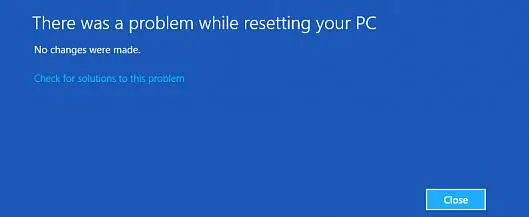
Какъв е проблемът с нулирането на грешката на вашия компютър в Windows 10
Всеки път, когато има проблем при стартиране на системата, Windows първо ще стартира "Съветник за авто ремонт,Тогава опитайтеРемонт на автомобилипроблем.Ако обаче не успее, трябваОбнови或Нулиранесистема.Ситуацията става много досадна, когато се появят неуспехи при опресняване или нулиране или блокирани проблеми заедно с ужасни съобщения за грешка.
Ако се опитате да обновите, се появява следното съобщение за грешка:„При опресняване на компютърасе появипроблем.Не бяха направени промени. "
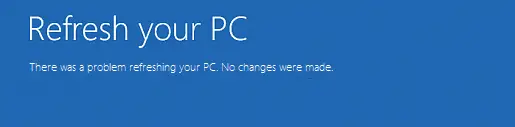
Освен това, ако искате да използвате функцията "Нулиране", ще се появи следното съобщение за грешка:„Нулиране на компютъраПоявява се, когатопроблем. "
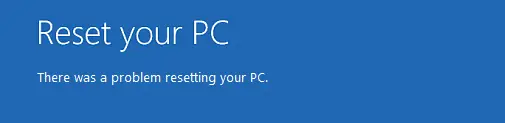
Служители на Microsoft признаха, че това е причинено от грешка в Windows 10 и предоставиха тези условия, при които Windows може да срещне този проблем.Следните са следните условия:
- Вашият компютър има предварително инсталиран Windows 10 и не е надстройка на Windows 7 или Windows 8.1.
- Производителите на компютри са активирали компресия, за да намалят дисковото пространство, необходимо за предварително инсталирани приложения.
- Създадохте USB устройство за възстановяване с помощта на функцията „Създаване на устройство за възстановяване“ в Windows 10.
- Зареждате компютъра си от USB устройството за възстановяване, след което избирате "Отстраняване на неизправности> Нулиране на този компютър> Изтриване на всичко".
Диагноза и причина
Преглед на събитияНе вСвързано с тази грешкановини.Въпреки че процесът ни остави някои добри ключови послания.Активирайте преглед на скрити папки или време за изпълнение dir c: /a:sh, Ще можете да видите$SysReset 在OS DriveСъздаден в основната директорияот папка.В тази папка има някои регистрационни файлове, които може да са полезни, особено моляC:$SysResetLogsSetupact.logПрочетете този файл, за да видите къде е проблемът.
Грешката обикновено сочи къмИзображение за възстановяванеЛипсваща или неподдържана версия на.Може да има и други причини, като проблеми със съвместимостта или злонамерен софтуер.Въпреки това, не е нужно да се притеснявате за причината и да преминете директно към решението сега.
Как да поправите грешка при нулиране на компютъра
тук има3 опитайте и работни методиДа се справя с„Има проблем при нулирането на компютъра ви“Грешка в рамките на няколко минути.Не се нуждаете от специални умения, за да приложите тези методи.Просто следвайте ръководството стъпка по стъпка, което споменах по-долу за всеки метод.
1. Използвайте командния ред
Използването на командния ред за проверка на системните файлове е добър избор за коригиране на тази ужасна грешка.Моля, следвайте стъпките по-долу:
步驟1:首先от"Старт"В менютощракнете върху "захранване"Бутон.След това, докато държитеПревключване Докато натискате клавиша, щракнете Рестартирам.
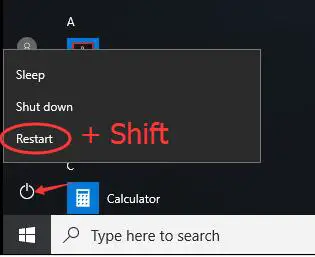
步驟2:Сега, моля, следвайте пътя по-долу: щракнете Отстраняване на неизправности > разширени опции > Командния ред.
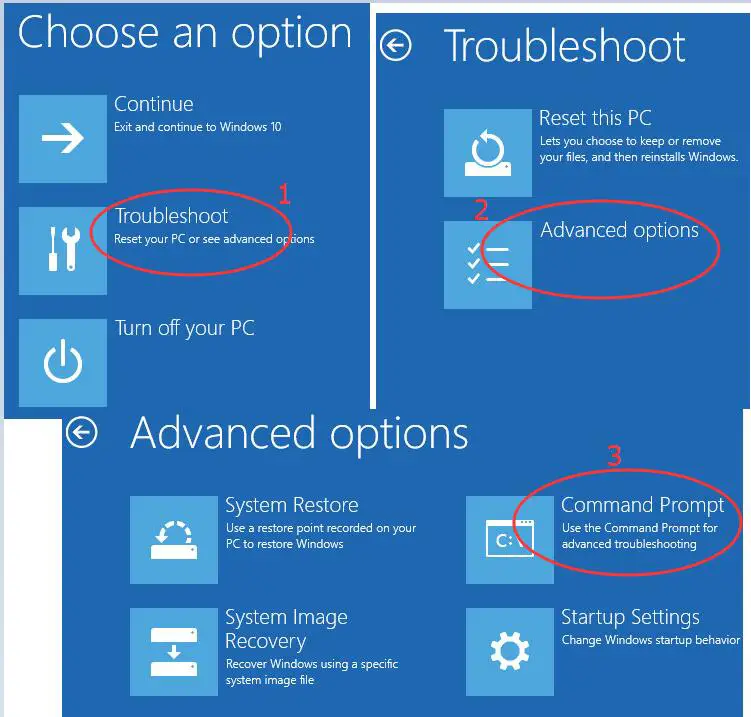
步驟3:След това изберете свояАдминистраторски акаунтИ влезтепарола(Ако сте задали такъв преди).След това щракнете продължи продължи.
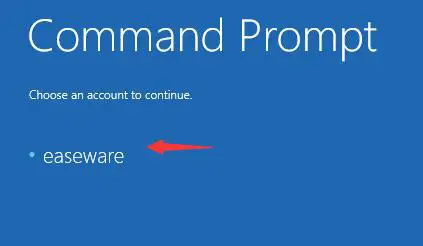
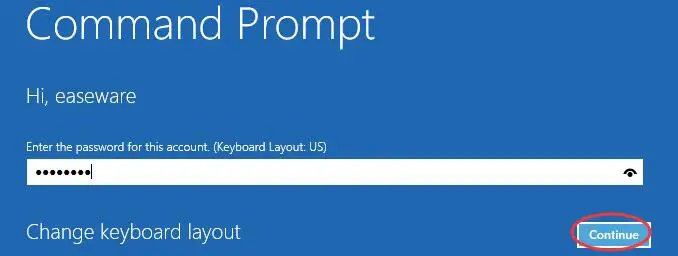
步驟4:Отвори"Командния ред"След прозореца въведете следната команда в прозореца и Натискайте след всяка командаВъведете ключ :
cd%windir%system32config
система ren.001
софтуер за ren.001

步驟5: След като направите това, затворете прозореца на командния ред.Ще бъдете върнати встартиранеСтраница с опции.Просто щракнете продължи За да стартирате в Windows 10.
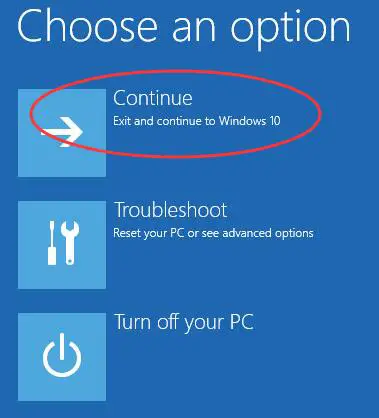
Стъпка 6: ВеднагаопитвамНулиранеВашият компютър.
Вече можете да нулирате компютъра си без никакви затруднения.Ако обаче проблемът продължава, преминете към следващия метод.
2. Използвайте USB за възстановяване
Ако командният ред не може да разреши грешката, можете да използвате Recovery USB, за да възстановите компютъра си.Моля, следвайте стъпките по-долу:
步驟1:Първо поставете празното USB флаш устройство (Препоръчва се за използване16GB или 32GB) Включете компютъра.
步驟2:ток, От лентата за търсене на стартовото менюТип Устройство за възстановяване .ТогаваОт списъка с резултатищракнете върху " Създайте диск за възстановяване ".Когато бъдете подканени от Контрол на потребителските акаунти,щракнете върху " да" .
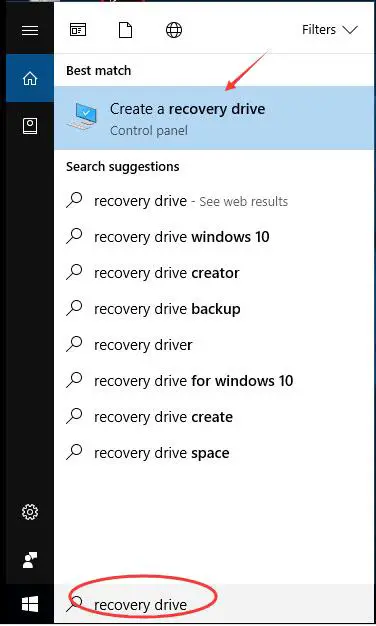
步驟3: Възстановяването на компютъра от устройството ще изтрие всички текущи файлове и приложения, следователно,В тази стъпка, Вие трябва да изберете„Архивирайте системните файлове на устройството за възстановяване“ отметка, За архивиране на данни.След това щракнете 下一步.

步驟4:Сега изберете свояUSB устройство, След това щракнете 下一步.
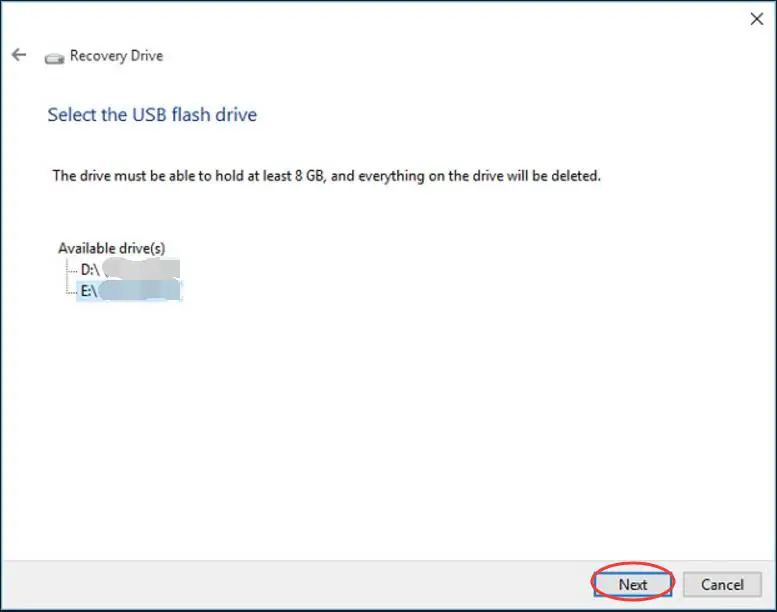
步驟5:след това щракнетесъздавайЗа да направите диск за възстановяване.След като процесът приключи, щракнете върху Готово.
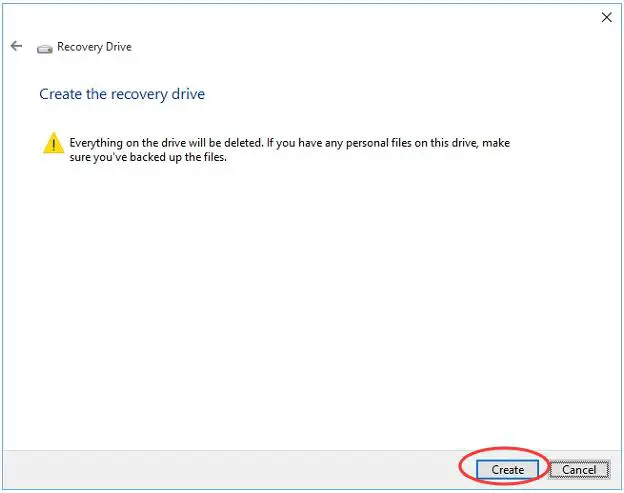
步驟6:След това рестартирайте Windows 10.Натиснете конкретен клавиш, например F12 Или всеки друг клавиш, предложен от компютъра, за да влезете в страницата с опции за зареждане.Продължете да избирате да стартирате от USB устройството за възстановяване.
步驟7:Накрая щракнете върху " Възстановяване от диск" , И следвайте инструкциите на екрана.
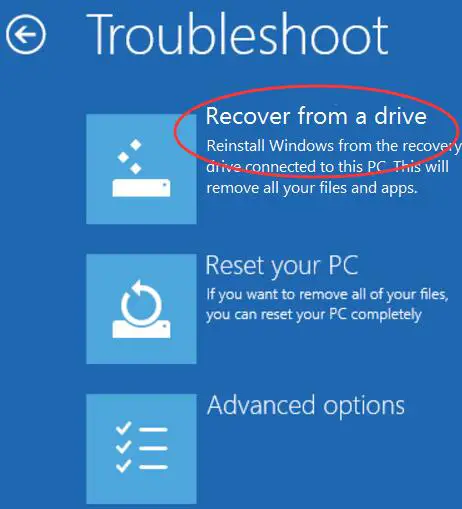
3. Чиста инсталация на Windows
Ако не сте разрешили никакви проблеми, трябва да помислите за чиста инсталация на Windows.Моля, следвайте стъпките по-долу:
步驟1:вмъкванеИнсталационен носител на WindowsОборудване истартиранеНАСТОЛЕН КОМПЮТЪР.
步驟2:сега натиснете鍵От инсталационния носител (за да стартиратеUSB или DVD) сформатКарай.ТогаваСледвайте инструкциите, показани на екранапреинсталирайтеWindows.
Този метод определено може да бъде решен.Нулиране на компютър Windows 10 грешка от компютър.
заключение
Сега "Имаше проблем при нулирането на компютъра"Превърна се в сериозна грешка.това саРеши задачатаот3 най-добри начина.Има някои други методи, които могат да работят, като например използванетоуволнения,SFC,System RestoreИзчакайте.Можете също да посетитеСвързани с тематаMicrosoft官方Конец.Ако имате въпроси, предложения или въпроси по тази тема, моля, не се колебайтеследнотона"коментар"разделВ ход評論.Надявам се, че мога да ви помогна да намерите решение на неизправността на компютъра.


![Как да видите версията на Windows [много просто]](https://infoacetech.net/wp-content/uploads/2023/06/Windows%E7%89%88%E6%9C%AC%E6%80%8E%E9%BA%BC%E7%9C%8B-180x100.jpg)

